Es posible que, con el paso del tiempo, hayas completado todo el espacio gratuito de almacenamiento en iCloud que Apple regala. Desde hace demasiados años, Apple da 5GB de espacio gratuitamente a cada cuenta. Cuando empezaron, no era mucho espacio, y hoy en día, es totalmente insuficiente, sobre todo si haces un uso extensivo de la nueva App de Archivos, o si tienes más de un dispositivo iOS, como por ejemplo un iPhone y un iPad. Incluso si te compras una buena cantidad de espacio, como 200 GB, no tardando mucho podrías llegar a esta situación gracias al hecho de que las cámaras que utiliza ahora Apple en el iPhone tienen mucha más resolución, y graban un pesadísimo vídeo 4K, que se ve genial, pero que también ocupa mucho más espacio una vez guardado, incluso a pesar de que los nuevos formatos de compresión han paliado este problema parcialmente. Si entras en los ajustes de iCloud en tu iPhone, es posible que veas un gráfico similar a este más pronto de lo que te imaginas;
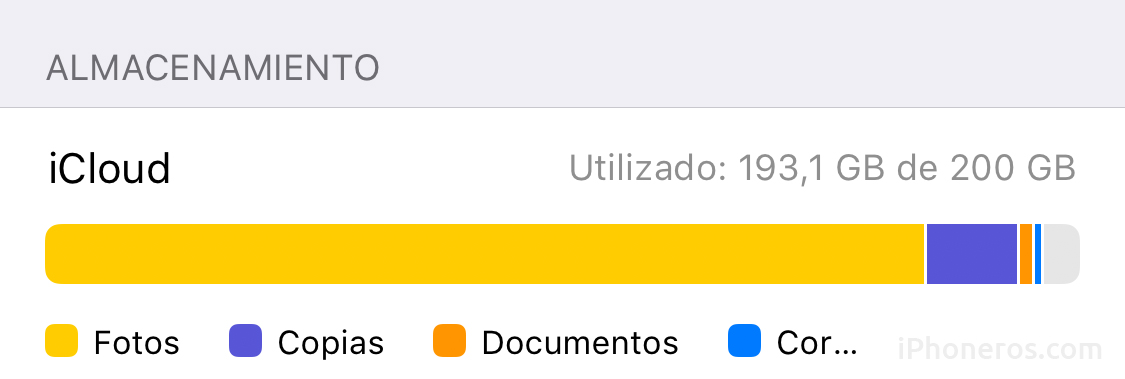
Llegados a esta situación, tienes dos opciones;
- Aceptas el trato que te ofrece Apple; Pagas tres veces más dinero, 10 eurodólares al mes, por 2 TB de espacio que probablemente no llenes nunca. El paso de 200 GB a 2000 GB es enorme. Diez veces más almacenamiento online… por sólo treces veces más dinero. El precio por gigabyte baja considerablemente, pero el salto que das probablemente no te haga falta. Apple tendrá sus razones para hacer esto, probablemente que los usuarios que necesiten más de 200 GB, ya necesiten mucho más espacio… pero esta regla se podría pasar a los 50 GB que ofrecen por un euro al mes, también diez veces más espacio del que tenías antes, y en este caso probablemente merezca la pena. Los 200 GB por 3 euros también, pero los 2000 GB por 9,99 eurodólares no parece ya tan buena oferta. La decisión es pagar un dinero por espacio de almacenamiento para tus fotos, vídeos y para tus copias de seguridad. Si no tienes dinero para emplear en esto, tú única opción es el siguiente punto en esta corta lista;
- La otra opción es liberar espacio en iCloud. Si no te caben más datos, obviamente tienes que sacar de ahí los que tienes ahora, para poder guardar otros. Esos datos que descargas, los puedes guardar en un disco duro seguro, un pendrive etc – el método que tú prefieras y consideres más seguro. Una vez que hayas descargado los datos de iCloud, tendrás espacio disponible para continuar guardando copias de seguridad de tos fotos, vídeos y otros contenidos en Apps, muy útil por ejemplo si cambias de iPhone o si te lo roban o pierdes.
Si eliges el camino de ese segundo punto, es donde las cosas empiezan a ponerse difíciles, porque Apple no facilita en absoluto administrar los datos de iCloud y liberar espacio.
Cómo liberar espacio en iCloud desde un Mac o un PC con Windows
Si tienes un Mac, la aplicación que te permite administrar tu espacio en iCloud es Fotos (Apple Photos) que Apple integra con macOS desde la versión 10.10.5 (Yosemite). Es importante que tengas en cuenta que Fotos es el único método para descargar versiones originales, sin ediciones, sin compresiones automáticas o cambios de formato, sin pérdidas… porque si utilizas la webapp de Fotos en iCloud.com, sólo podrás descargar versiones con menos resolución o calidad, vídeos 720p, etc – curiosamente Apple nunca alerta de esta posibilidad. Muchos usuarios bajan versiones de sus fotos o vídeos desde icloud.com sufriendo una pérdida de calidad considerable sin aviso previo. Por eso aquí recomendamos utilizar la aplicación de Fotos, es el mejor método para poder navegar por tus fotos y vídeos, descargando sólo las que no necesites inmediatamente en tu iPhone para liberar espacio, sin perder calidad de imagen en el proceso.
También tienes iCloud Drive integrado con el sistema, y es posible que eso esté ocupando mucho espacio de almacenamiento online en iCloud. Si tienes ahí ficheros pesados obviamente sólo tienes que sacarlos de esa carpeta a un disco duro local y borrar los ficheros copiados previamente de iCloud. Pero si tienes fotos y vídeos, no es tan fácil; el camino a seguir es abrir la aplicación de Fotos y buscar lo que puedas borrar. Este artículo se concentra en esta tarea.
Si tienes un PC con Windows, iCloud para Windows te permite navegar por las carpetas de fotos y vídeos. Irónicamente, el proceso es mucho más fácil en Windows porque se tiene acceso a las carpetas de fotos y vídeos directamente, sin tener que sufrir el suplicio de utilizar la aplicación de Fotos de Apple, que sí, es rápida y te permite navegar por tus fotos y vídeos con mucha comodidad, pero como veremos a continuación, no ofrece ninguna facilidad a la hora de buscar cosas como, por ejemplo, qué vídeo pesa más en mi librería de iCloud. En Windows basta con entrar a la carpeta y ordenar la lista de ficheros por el más pesado.
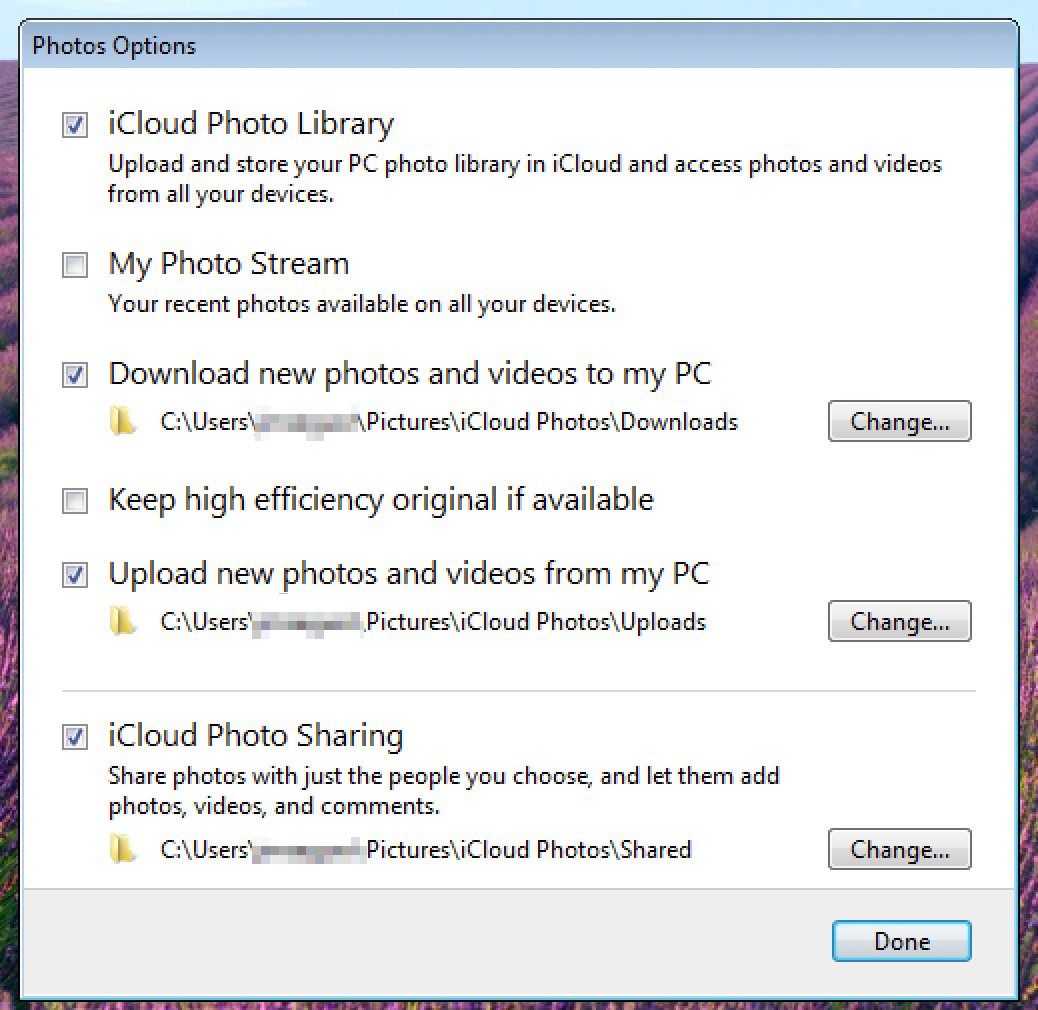
En un Mac, simplemente no existe manera de conseguir esto, como explicaremos a continuación.
Aplicación de Fotos en macOS
Cuando abrimos la aplicación de Fotos, lo primero que hará será empezar a descargar datos de tu espacio de iCloud, con todas esas fotos y vídeos. Primero verás una versión en miniatura dentro del programa, y posicionando el ratón encima de un vídeo lo podrás ver en pequeño. Existe una opción en el menú para exportar versiones originales de un vídeo o foto de iCloud, y tras elegir unas cuantas imágenes y vídeos, es muy posible encontrarse con este error tras utilizar esa opción;
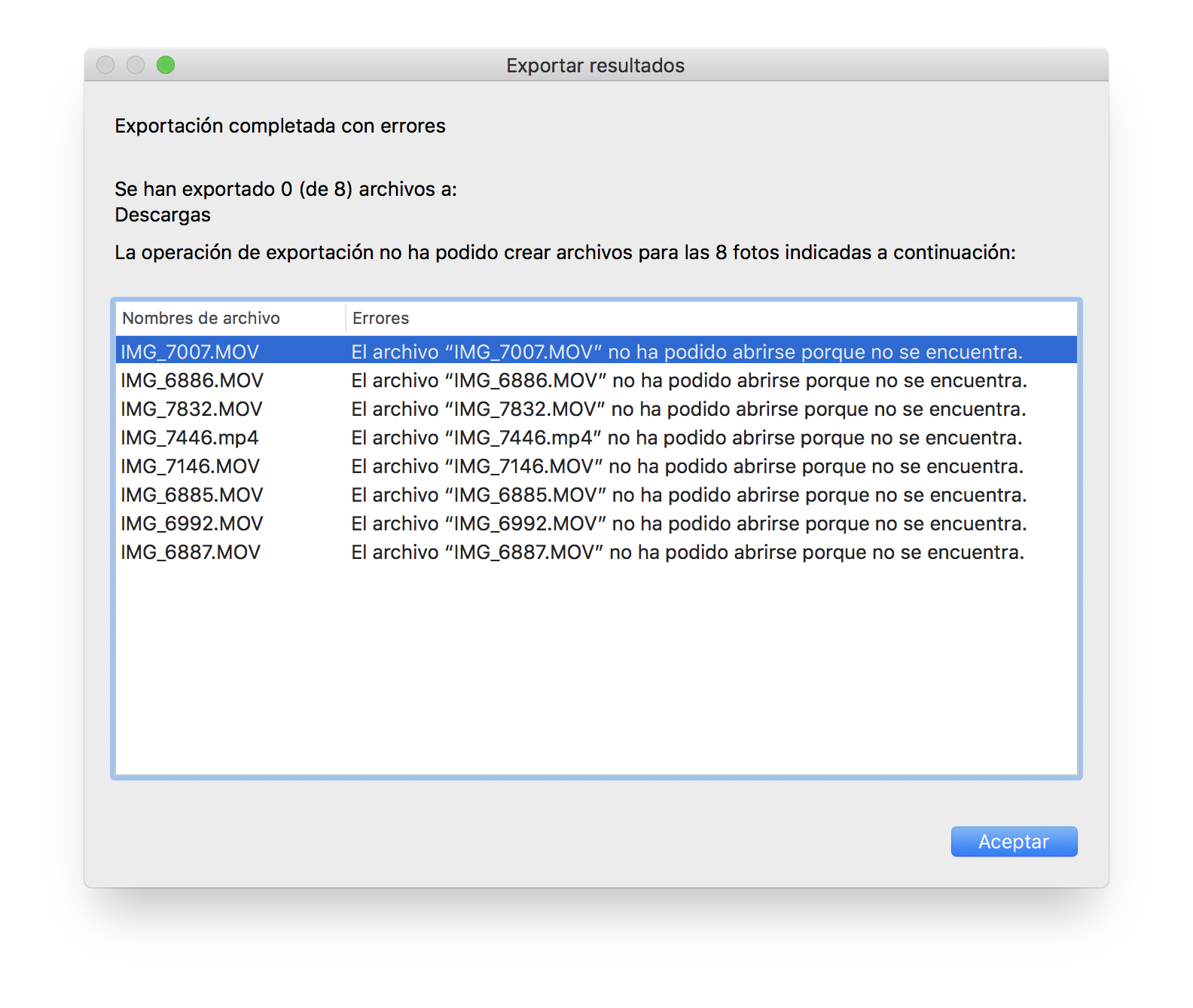
Como ves, el error no explica mucho. Simplemente no se puede descargar, porque no, y punto. Lo que ha ocurrido es sencillo; No existe una versión local del fichero en tu ordenador. Hay que hacer doble click sobre el vídeo o foto, e incluso antes de que aparezca el botón de Play en el caso de los vídeos, podemos volver donde estábamos, cerrando la imagen inmediatamente. Si usamos de nuevo la misma opción, ahora funcionará. Simplemente no dará el error. Es muy WTF, pero es la manera en la que Apple ha diseñado este programa. No es el tipo de software al que estamos acostumbrados los usuarios de Mac, pero como hemos dicho en muchas ocasiones en los últimos años, ésta es la Apple de nuestros días.
Una vez que hayamos descargado la imagen o vídeo a nuestro disco duro, podemos guardarla en algún disco seguro o un pendrive. Te recomendamos tener la imagen en varios discos por si uno de ellos fallara, o bien utilizar cualquiera de las opciones de NAS que permiten guardar ficheros redundantemente en varios discos duros para garantizar su supervivencia en caso de que alguno de esos discos pase a mejor vida. Una vez que las tengamos guardada en un lugar seguro, podemos borrarla de nuestro ordenador o dejarla ahí, y elegir la opción de eliminar fotos o vídeos que la aplicación de Fotos ofrece con el botón derecho del ratón.
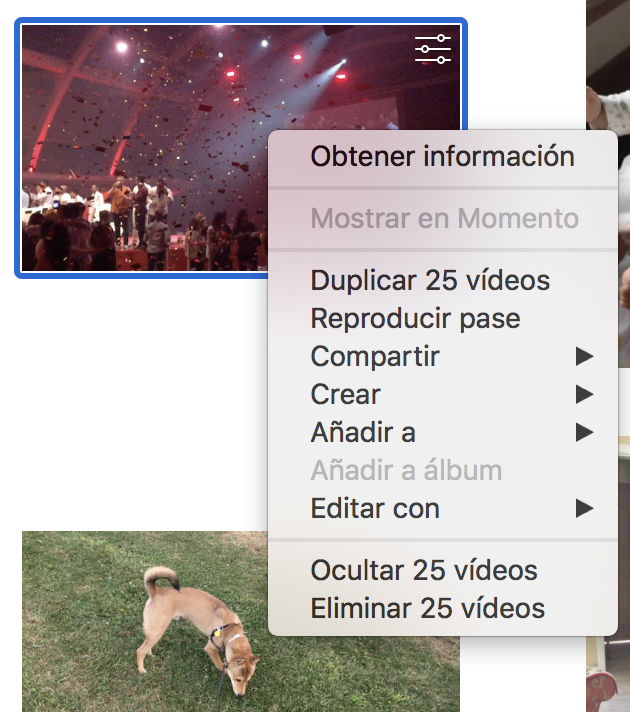
Recuerda que los vídeos no se eliminan de iCloud hasta que vacías la papelera de elementos borrados.
Lo malo de todo este proceso es que es muy difícil averiguar qué vídeos pesan más en nuestro espacio de iCloud. Fotos no permite ordenar la lista de vídeos por peso, y de hecho, ni siquiera nos muestra el nombre, algo tan básico como el nombre del fichero no es considerado como importante.
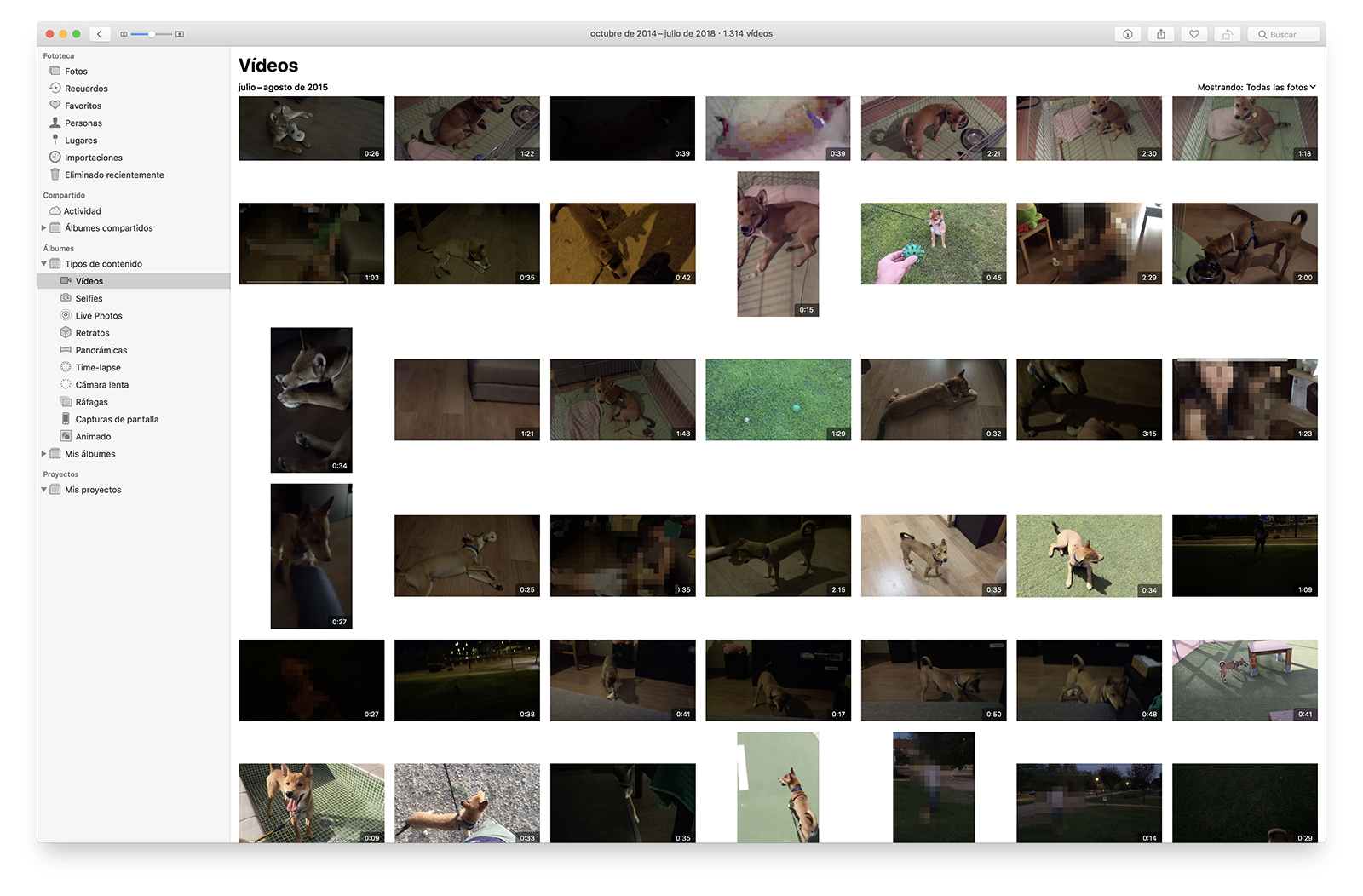
Esto es lo que Apple ofrece en sus opciones de ordenación de la lista de contenidos;

La única opción es ordenar de más antiguo a más actual. Probablemente, ninguno de los cientos, ¿quizás miles? de empleados de Apple que han trabajado en esta opción ha considerado prioritario poder ordenar los vídeos por peso. La única manera de tener alguna mínima indicación de que un vídeo pueda ser más pesado que otro, es ver su duración, en una de las esquinas de la imagen. Obviamente, cuanto más dura un vídeo, más pesa – pero esto no siempre tiene por qué ser así… si por ejemplo te han enviado un vídeo 5 minutos vía WhatsApp, tendrá una resolución mucho más baja y estará muy compreso, porque en esos casos no prima la calidad del vídeo sino que sea rápido de enviar. Un vídeo de unos pocos segundos grabado con un iPhone X, a resolución 4K, puede ser mucho más pesado. Pero al menos, tenemos la indicación del tiempo que nos puede dar una pequeña pista a la hora de buscar vídeos que descargar y borrar para liberar espacio en iCloud.
La opción de mostrar metadatos que da Fotos, tampoco ayuda nada, porque ninguno de esos datos te permite cambiar el orden de listado de los contenidos. De hecho, incluso con todas las opciones activadas, lo único que se consigue es mostrar o esconder un icono en la esquina de la imagen en miniatura, para tener esas opciones disponibles más rápidamente. Directamente, se las podrían haber ahorrado porque su utilidad es casi nula. Es realmente sorprendente que hayan implementado esto, y no hayan implementado un sistema para poder ordenar los vídeos o fotos por su peso.
La manera de saber si un vídeo es pesado o no, es utilizando el botón derecho del ratón para elegir Propiedades sobre un vídeo, y ahí, veremos el peso que tiene. En este caso, 959 MB, casi 1 GB de espacio que podemos liberar fácilmente.
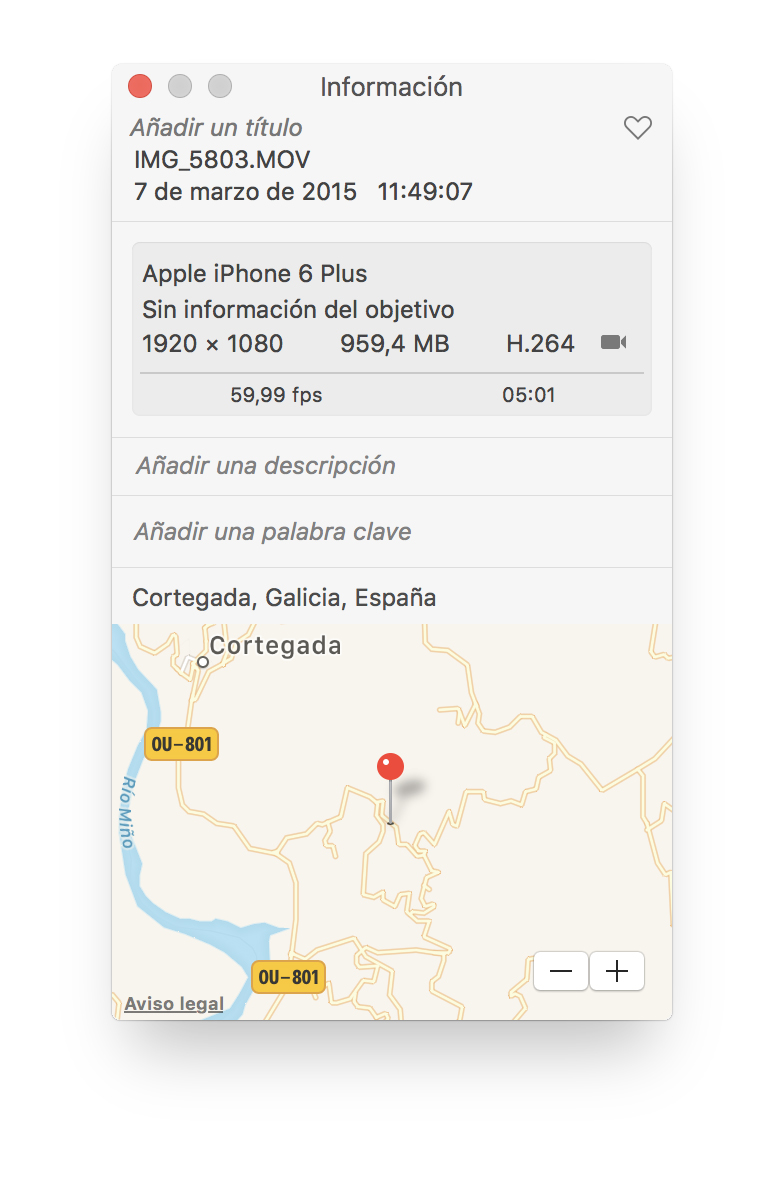
Bajando primero el vídeo con la opción de Exportar en formato original, y luego borrándolo, podremos liberar casi 1 GB de espacio en iCloud. Haciendo esto repetidamente con varios vídeos, lograremos llegar a una situación un poco más halagüeña, como ésta… ¡7 GB de espacio liberado!
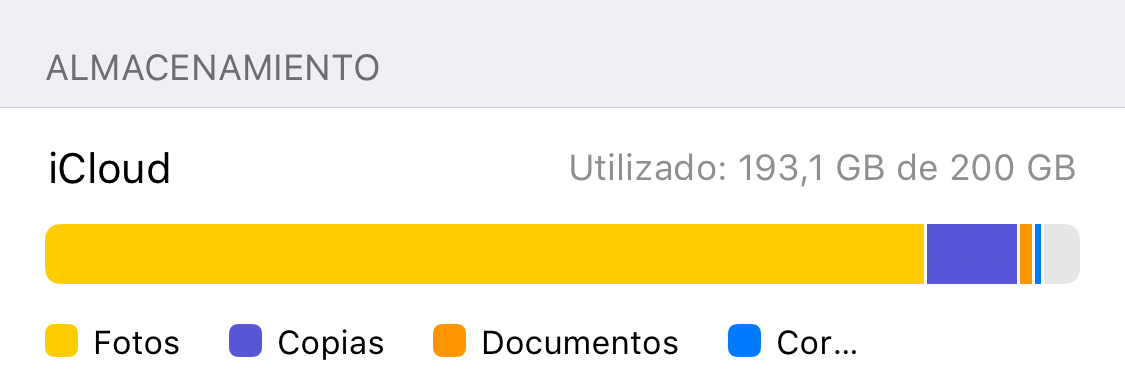
Casi siempre hablamos de vídeos, porque son de lejos el tipo de fichero que más espacio ocupa en iCloud, y con las resoluciones a las que puede grabar un iPhone o iPad hoy en día, es muy fácil grabar un vídeo en un cumpleaños por ejemplo, y quedarnos sin la mitad de nuestro espacio en iCloud antes de que nos demos cuenta. Puestos a liberar espacio, los vídeos son el primer sitio en el que debemos buscar. Si repetimos este proceso varias veces, relativamente pronto podremos tener espacio liberado, eso mientras sorteamos problemas ridículos como que que la aplicación de Fotos diga que no estamos conectados, cuando obviamente, sí lo estamos.

Tampoco ayuda, en absoluto, que cuando aparece un error en un vídeo sólo nos ponga el nombre. Recordemos… los vídeos no se listan con su nombre en Fotos. ¿Cómo podemos saber qué vídeos son estos que han dado un error?
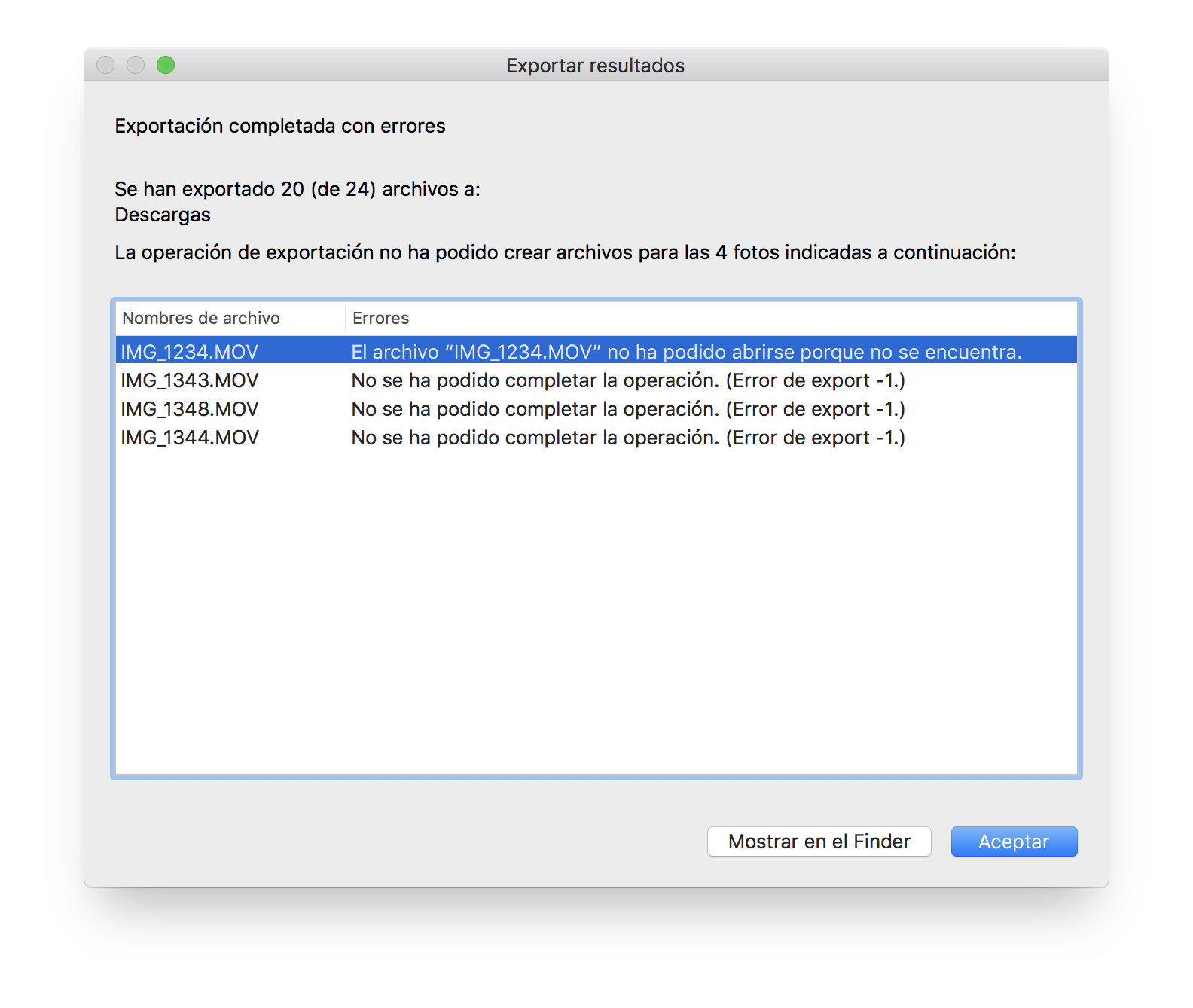
La respuesta es simple; usando la opción de ver Propiedades del menú de cada uno de los vídeos, uno a uno, hasta que encontremos el nombre, que probablemente harías bien en apuntar en un papel o hacer una captura de pantalla porque es necesario cerrar la ventana para poder seguir utilizando la aplicación.
¿Has descargado ya varios vídeos pero no recuerdas si uno concretamente lo has descargado ya? – bueno, pues la única manera de saberlo es comprobando el nombre en el Finder de Mac, para ver los nombres que haya repetidos y a los que el sistema ha añadido (1) automáticamente.
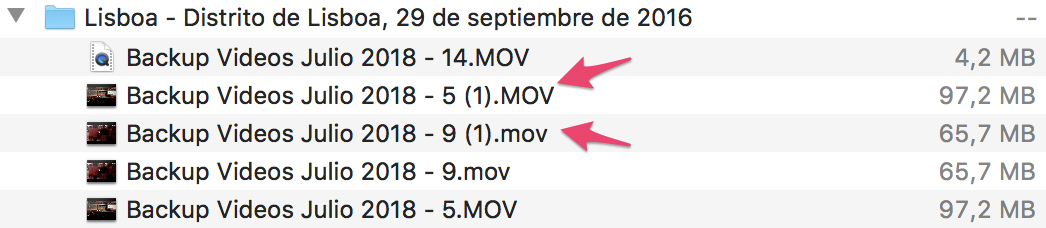
La verdad, es que no es la manera ideal de administrar todo este proceso… sin duda, todos estos pequeños inconvenientes hacen que descargar vídeos originales de una cuenta de iCloud sea bastante tedioso y complicado. Desde luego, no se puede decir que Fotos sea una buena aplicación para esta tarea, pero ahora mismo, es la única manera en un Mac. Eso es lo más triste de todo.
Resumiendo todo, Apple quiere que iCloud sea nuestro almacenamiento online, ese que no nos dejan tener en tarjetas microSD como en muchos terminales Android. También dan muchas facilidades para incrementar el espacio contratado, de hecho, cuando uno llena su espacio de iCloud no paran de llegar emails y notificaciones pidiendo ese salto de escalón de almacenamiento online. Sin embargo, a la hora de extraer datos originales de iCloud, la situación no es tan fácil. Es necesario tener mucha paciencia. A Apple aún le queda mucho camino por recorrer en este aspecto, éste es sin duda un aspecto en el que no están tratando bien a sus usuarios.
























